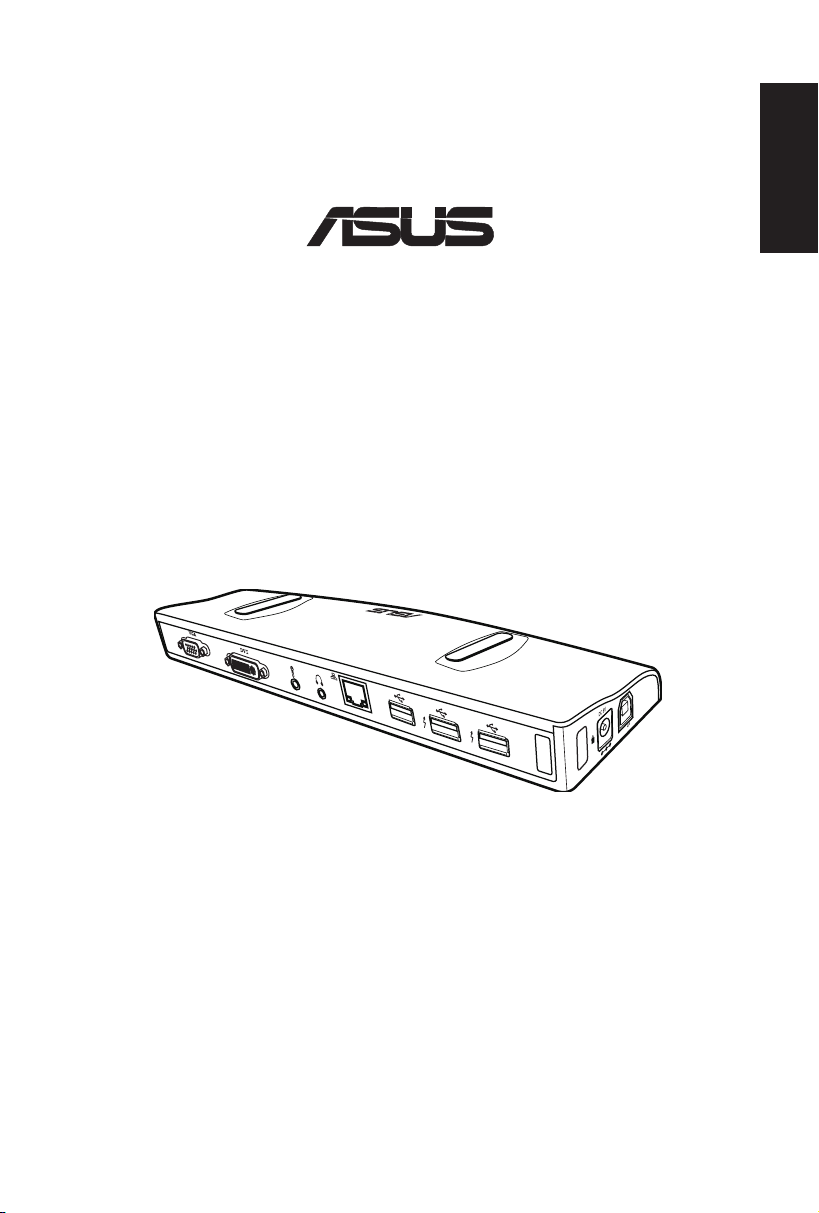
USB док-станция
®
Русский
Руководство пользователя
R5389 / Январь 2010
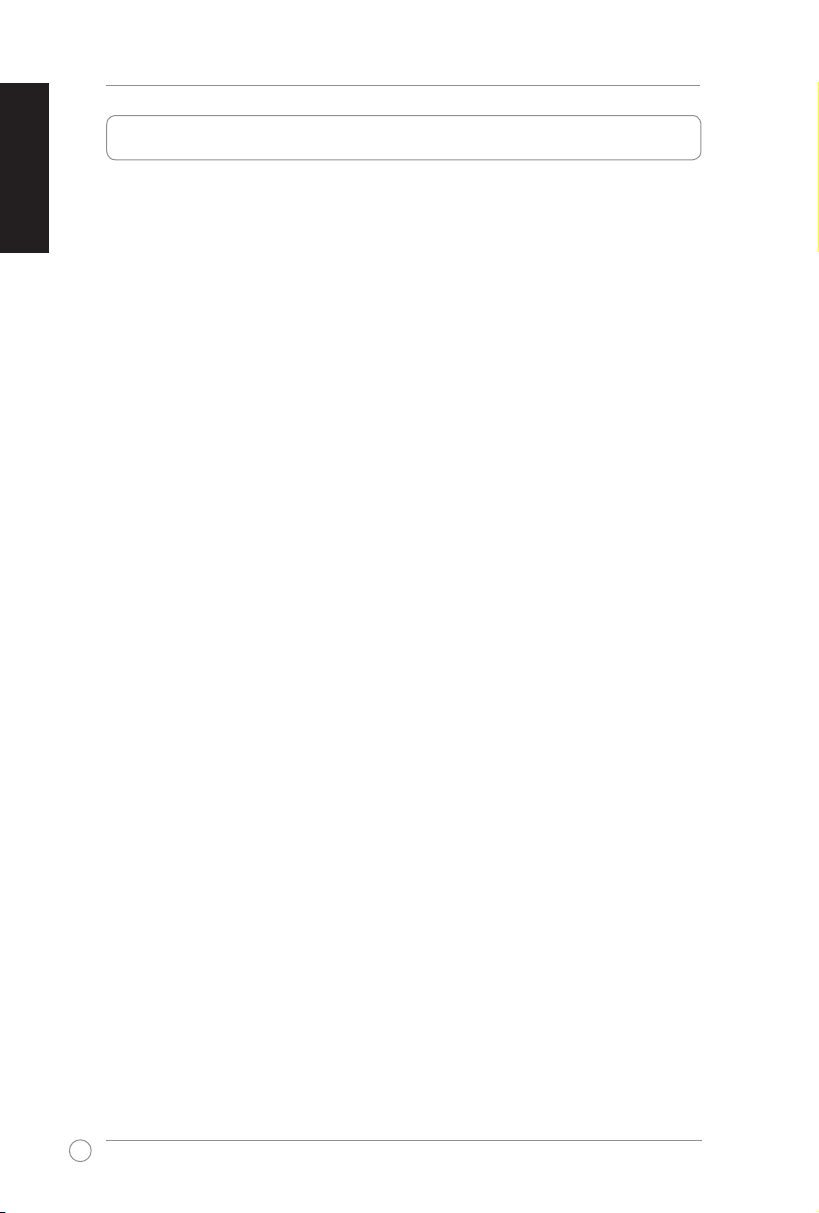
Руководство для USB док-станции
Русский
Cодержание
Изучение USB док-станции .............................................................................3
Комплект поставки .................................................................................................... 3
Спецификация ............................................................................................................ 3
Аппаратные функции ................................................................................................4
Установка USB док-станции ........................................................................... 5
Установка драйверов .................................................................................................5
Установка драйверов в ОС Windows......................................................................5
Установка драйверов для Mac OS ..........................................................................5
Установка док-станции .............................................................................................6
Использование USB док-станции ................................................................... 7
Подключение внешнего монитора ..........................................................................7
Расширение рабочего стола компьютера на внешний монитор ...........................8
Зеркальное отображение рабочего стола на внешний монитор .......................... 10
Подключение к Интернет ......................................................................................... 11
Отключение USB док-станции ........................................................................ 1
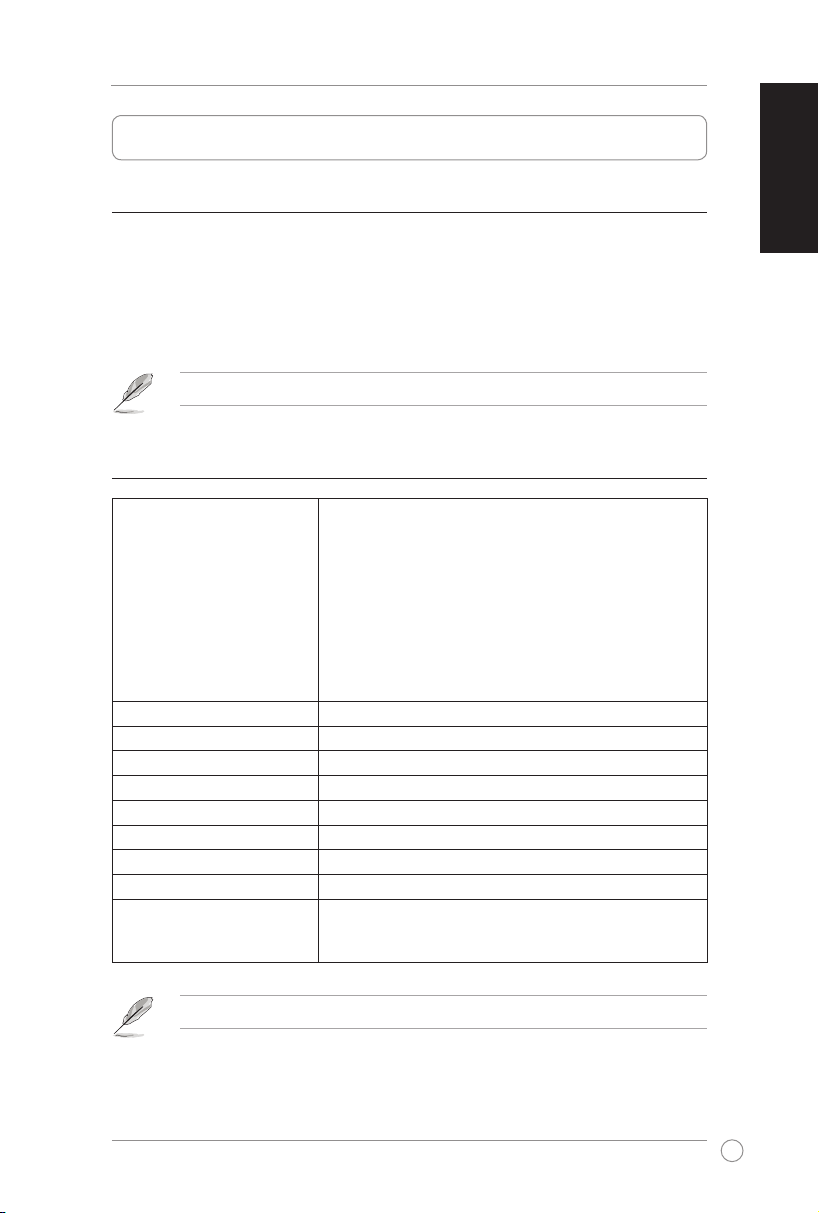
3
Руководство для USB док-станции
Русский
Изучение USB док-станции
Комплект поставки
• ASUS Док-станция x1
• Блок питания x1
• Компакт диск с драйверами x1
• USB 2.0 кабель x1
• Руководство пользователя x1
ПРИМЕЧАНИЕ: Если что-то отсутствует или повреждено, обратитесь к продавцу.
Спецификация
Порт USB 2.0 для USB устрой ств (тип A) x4 * Порт,
поддерживающий ток до 1000 mA x2 Порт, поддерживающий
ток до 500 mA x2
Разъем микрофона x1
Порты
Безопасность
Режим питания от USB
Блок питания
Физические размеры
Вес
Температура при работе
Температура при хранении
Влажность
Поддерживаемая ОС
Разъем наушников x1
10/100Mbps (RJ-45) сетевой порт x1
Dual Link DVI-I порт x1
Разъем VGA x1
Разъем питания x1
USB 2.0 порт для подключения к компьютеру (тип B) x1
Отверстие для замка x2
Собственный блок питания
Входное: 100-240В перем. Выходное: 5В/2.6A пост.
264 x 87 x 23 мм (Д x Ш x В)
285г
0ºC ~ 40ºC
-10ºC ~ 80ºC
90% RH
Windows 2000(SP4) / XP(SP2/SP3) / Vista(SP1/SP2) / 7
Компьютер с процессором Intel, работающий под Mac OS X
v10.4 и выше
ПРИМЕЧАНИЕ: Спецификация может быть изменена без уведомления.
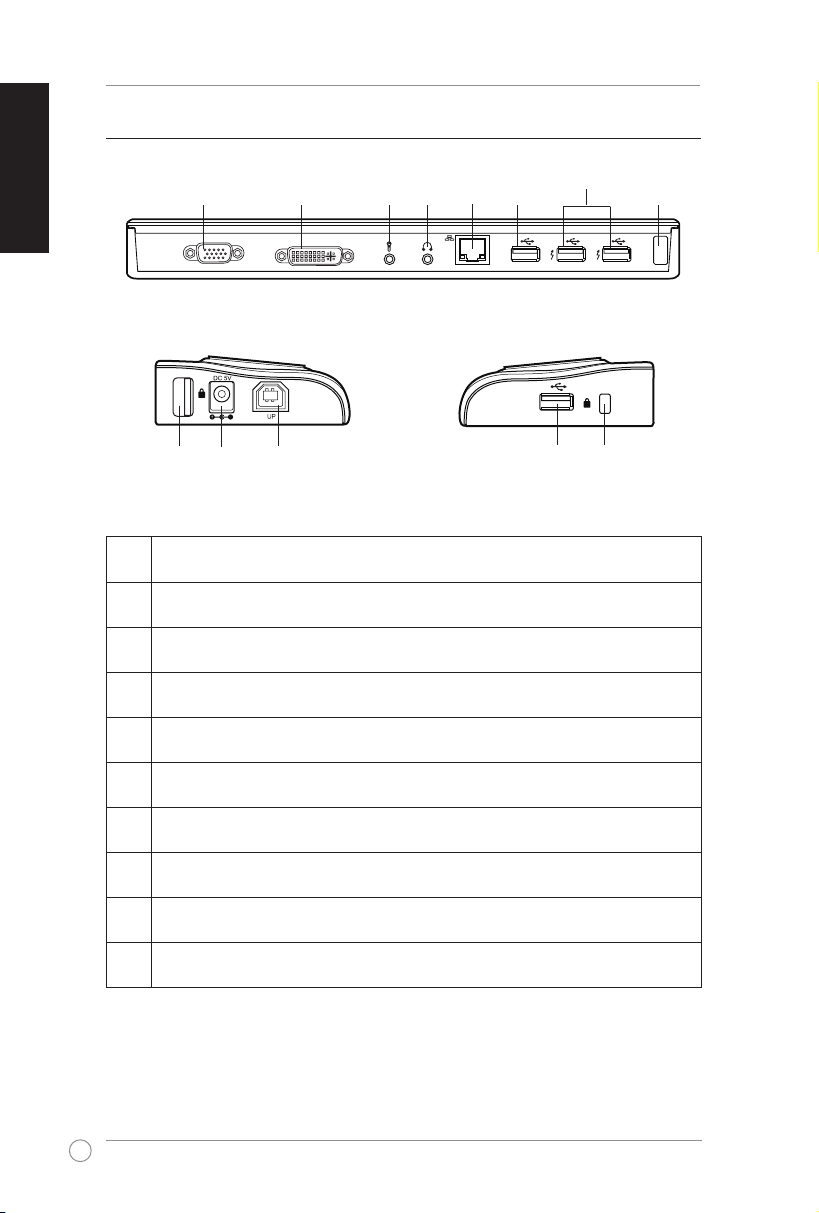
4
Руководство для USB док-станции
Русский
DVI
VGA
Аппаратные функции
1 2 3
Вид снизу
8
10
9
Вид слева
1 Разъем VGA
Подключение к VGA монитору или другому VGA-совместимому устройству.
Dual Link DVI-I порт
Подключение к DVI монитору или другому DVI-I-совместимому устройству.
3 Разъем микрофона
Подключение микрофона.
4 Разъем наушников
Подключение стереоколонок или наушников.
5 10/100Mbps (RJ-45) сетевой порт
Подключение к кабельному/DSL модему или локальной сети (LAN).
6 Стандартный порт USB .0
Подключение USB устройств например мыши или джойстика.
7 Мощный порт USB .0
Подключение USB устройств, потребляющих большую мощность.
8 Отверстие для замка
Позволяют прикрепить док-станцию к стационарному объекту.
9 Разъем питания
Подключение блока питания.
10 USB .0 порт для подключения к компьютеру
Передает данные в Ваш компьютер.
5 6
4
6
Вид справа
7
8
8
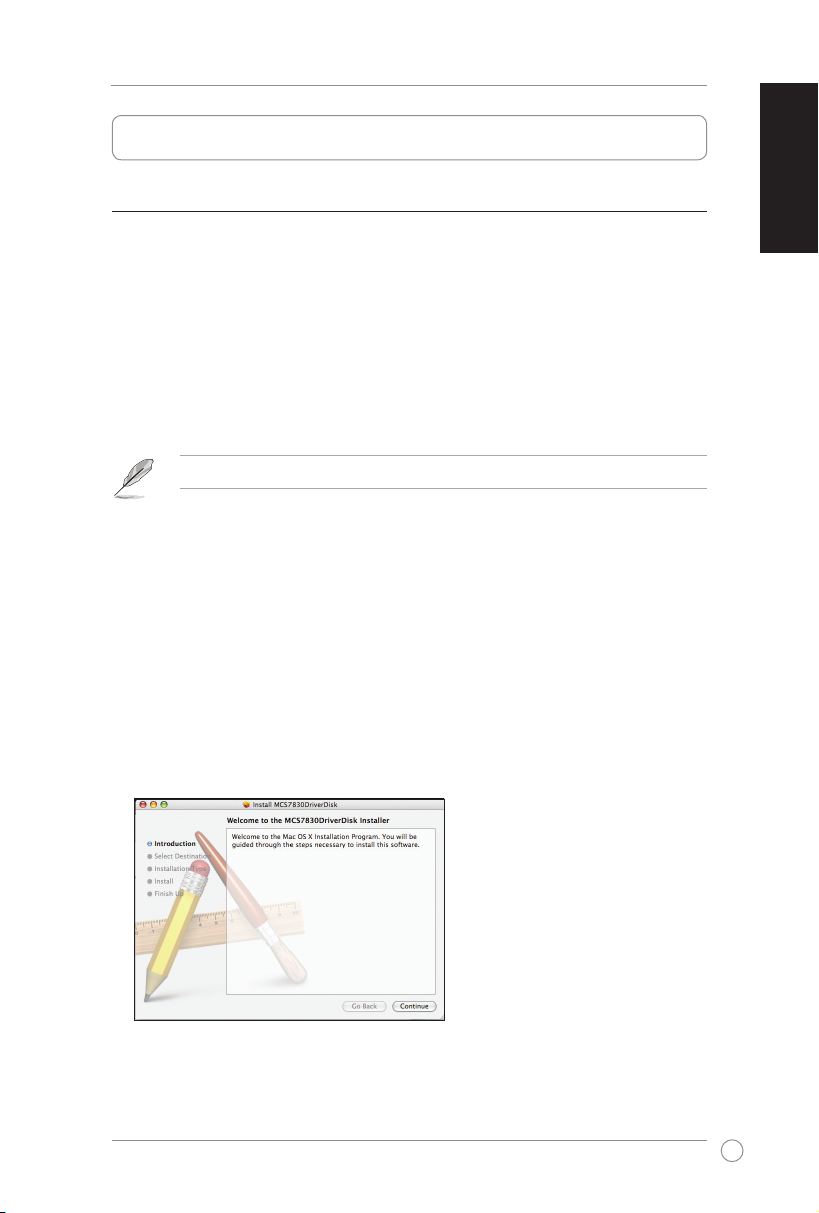
5
Руководство для USB док-станции
Русский
Установка USB док-станции
Установка драйверов
Установка драйверов в ОС Windows
Для установки драйверов в ОС Windows выполните следующее:
1. Вставьте компакт-диск в оптический привод Вашего компьютера.
2. Нажмите USB Docking Install.
3. Выберите язык и нажмите I Accept.
4. Дождитесь завершения установки драйверов.
ПРИМЕЧАНИЕ: При установке драйверов экран может временно отключиться или мигать.
Установка драйверов для Mac OS
Для установки драйверов в Mac OS X выполните следующее:
1. Вставьте компакт-диск в оптический привод Вашего компьютера.
2. Дважды щелкните значок компакт-диска на рабочем столе Mac.
3. Дважды щелкните Mac > USB Ethernet > MCS7830DriverDisk.pkg.
4. Следуйте инструкциям на экране для установки USB Ethernet драйвера и последующей
перезагрузки компьютера.
